Jak odzyskać utracone wiadomości tekstowe z pamięci wewnętrznej na Androidzie
Autor: Gina Barrow, Ostatnia aktualizacja: 3 września 2019 r
"Czy są możliwe metody, które mogę zrobić, aby znaleźć utracone wiadomości tekstowe od pamięć wewnętrzna mojego telefonu z Androidem? Mój telefon z Androidem został poważnie uszkodzony przez upadek roweru pewnego dnia i od tego czasu nie mogę już wysyłać ani odbierać wiadomości tekstowych, a najgorsze jest to, że wszystkie moje wiadomości tekstowe zniknęły. Nie miałem żadnej kopii zapasowej SMS-a, myśląc, że to nie stanie się z moim telefonem. Nie mam innych sposobów na odzyskanie wiadomości tekstowych wysłanych z mojej pracy. Proszę, bardzo potrzebuję pomocy w tej sprawie! ”
Bez względu na to, jak bardzo dbamy o nasze telefony komórkowe, wypadki naprawdę się zdarzają. Jedyną frustrującą częścią jest to, że zawsze jesteśmy zaskoczeni. Jeśli masz kopie zapasowe, możesz łatwo odzyskać utracone dane, ale jeśli ich nie ma, tworzenie kopii zapasowych byłoby już za późno, jeśli masz utracone wiadomości tekstowe z pamięć wewnętrzna urządzenia z Androidem.
Wiadomości tekstowe lub SMS są domyślnie zapisywane w wewnętrznej pamięci telefonu. Pamięć wewnętrzna to niewymienna pamięć masowa, w której przechowywane są fabrycznie załadowane aplikacje i system operacyjny. W przeciwieństwie do pamięci zewnętrznej lub kart SD, w których istnieje wiele programów do odzyskiwania specjalizujących się tylko w odzyskiwaniu kart SD, odzyskiwanie pamięci wewnętrznej jest zupełnie inne.
Część 1. Jak odzyskać utracone wiadomości tekstowe z pamięci wewnętrznej AndroidaCzęść 2. Jak korzystać z FoneDog Toolkit - Android Data RecoveryCzęść 3. Kopie zapasowe wiadomości tekstowych na kartę SDCzęść 4. Przewodnik wideo: Jak przywrócić utracone wiadomości z pamięci wewnętrznej w systemie AndroidCzęść 5. Wnioski
Ludzie również czytająNajważniejsze sposoby odzyskiwania skasowanych wiadomości tekstowych za pomocą Kopii zapasowejJak wyświetlić usunięte wiadomości tekstowe za darmo na Androida
Część 1. Jak odzyskać utracone wiadomości tekstowe z pamięci wewnętrznej Androida
Najlepszym sposobem na odzyskanie utraconych wiadomości tekstowych jest użycie programów do odzyskiwania, które obsługują pamięć wewnętrzną. Dzieje się tak, ponieważ na przykład wiadomości gubione lub usuwane nie są w pełni usuwane z urządzenia. Przechodzą do pustej przestrzeni lub wirtualnej przestrzeni, w której jedynym sposobem na ich odzyskanie jest użycie aplikacji do odzyskiwania innych firm. Istnieje wiele programów do odzyskiwania, które oferują intensywne rozwiązania problemów z urządzeniami mobilnymi, ale musisz być wystarczająco bystry, aby wybrać, który z nich najlepiej się sprawdzi.
Większość danych przechowywanych w dzisiejszych urządzeniach cyfrowych można wielokrotnie zapisywać, co oznacza, że miejsce przydzielone przez wiadomości tekstowe można na przykład zastąpić kolejnymi wiadomościami przychodzącymi lub wychodzącymi. Ponieważ wszystkie dane można wielokrotnie zapisywać, należy od razu unikać korzystania ze słuchawki, aby mieć pewność, że utracone wiadomości tekstowe na pamięć wewnętrzna wciąż można odzyskać.
FoneDog Toolkit - Android Data Recovery to kompleksowe oprogramowanie do rozwiązywania problemów z odzyskiwaniem na wszystkich typach telefonów i tabletów z Androidem. Może odzyskać dane, takie jak usunięte wiadomości, łączność, Dzienniki połączeń, dokumenty, zdjęcia, wideo, muzyka, I wiele więcej. FoneDog Toolkit - Android Data Recovery działa najlepiej w przypadku uszkodzonych urządzeń z Androidem, kart SD, odzyskiwania plików, a nawet pamięć wewnętrzna. Cokolwiek straciłeś, możesz mieć pewność, że możesz je łatwo odzyskać za pomocą FoneDog Toolkit - Android Data Recovery.
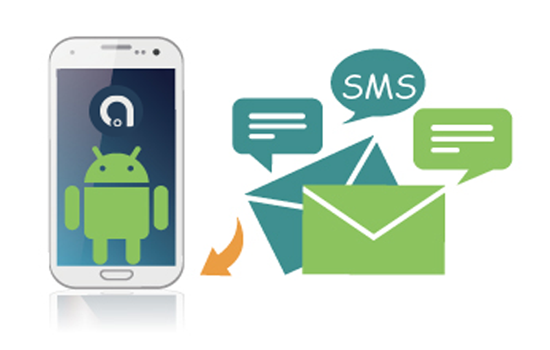
Część 2. Jak korzystać z FoneDog Toolkit - Android Data Recovery
FoneDog Toolkit - Android Data Recovery należy pobrać na komputer, aby móc z niego korzystać. To oprogramowanie jest dostępne do pobrania w systemach operacyjnych Windows i Mac z bezpłatnymi wersjami próbnymi, aby wypróbować jego skuteczność. To oprogramowanie oferuje kilka spośród najwybitniejszych cech aplikacji do odzyskiwania:
- Kompatybilny ze wszystkimi urządzeniami z Androidem, takimi jak Samsung, ZTE, HTC, LG i wiele innych
- Zaufany przez miliony globalnych użytkowników Androida
- Odzyskuje wszelkiego rodzaju pliki, takie jak kontakty, wiadomości, wiadomości błyskawiczne, zdjęcia, muzyka, filmy, dokumenty i inne
- Z opcją podglądu, aby sprawdzić, czy potrzebne pliki są naprawdę odzyskane
- Umożliwia selektywne przywracanie, aby zaoszczędzić czas i wysiłek
- Chroni twoje urządzenie przed dalszą utratą danych
- Światowej klasy obsługa klienta zapewniająca wszelką potrzebną pomoc
Po przygotowaniu programu zapoznaj się z poniższymi przewodnikami, jak go używać FoneDog Toolkit - Android Data Recovery i odzyskaj swój utracone wiadomości tekstowe z pamięć wewnętrzna urządzenia z Androidem.
Krok 1. Uruchom FoneDog Toolkit - Android Data Recovery i podłącz urządzenie z Androidem
Upewnij się, że postępowałeś zgodnie z procedurami instalacji, aby pomyślnie otworzyć program. Uruchom FoneDog Toolkit - Android Data Recovery program i kliknij Odzyskiwanie danych w obszarze więcej opcji narzędzi. Następnie podłącz telefon z Androidem do komputera kablem USB. Poczekaj kilka sekund, aż oprogramowanie rozpozna urządzenie. Jeśli w każdym przypadku komputer zażąda zainstalowania niektórych sterowników, postępuj zgodnie z instrukcjami wyświetlanymi na ekranie.
Darmowe pobieranie Darmowe pobieranie

Krok 2. Pozwól na debugowanie USB
Po nawiązaniu połączenia między telefonem z Androidem a programem wyświetli się monit o włączenie debugowania USB w urządzeniu. Debugowanie USB nie spowoduje żadnych szkód w telefonie dla komputera. Ułatwi to tylko połączenie telefonu z komputerem za pomocą zestawu Android SDK (Software Development Kit), aby pomóc w odnalezieniu zagubionych plików w telefonie.
Można ręcznie włączyć debugowanie USB w telefonie w zależności od wersji systemu operacyjnego. Niektóre nowsze wersje Androida umożliwiają automatyczne opcje debugowania USB, wyświetlając nowe okno z prośbą o zezwolenie na debugowanie. Jeśli Twój telefon działa w najnowszych wersjach Androida 4.2 lub nowszych, możesz włączyć debugowanie USB, wykonując następujące czynności:
W najnowszych wersjach Androida 4.2 i nowszych
- Uruchom Ustawienia z telefonu
- Przewiń na dół strony, aż zobaczysz „O telefonie"
- Naciśnij 'O telefonie”i znajdź numer kompilacji. Naciśnij go siedem (7) razy w rytmie jednocześnie, aby aktywować tryb programisty. Zobaczysz powiadomienie na ekranie „Jesteś w trybie programisty".
- Wróć do Ustawień i Znajdź opcje programisty
- Włącz opcje programisty i zaznacz pole wyboru Debugowanie USB.
Dla urządzeń z Androidem w niższych wersjach
- Przejdź do ustawień
- Stuknij Aplikacje / Opcje programisty
- Zaznacz pole Debugowanie USB
Po włączeniu debugowania USB kliknij OK, aby kontynuować proces odzyskiwania.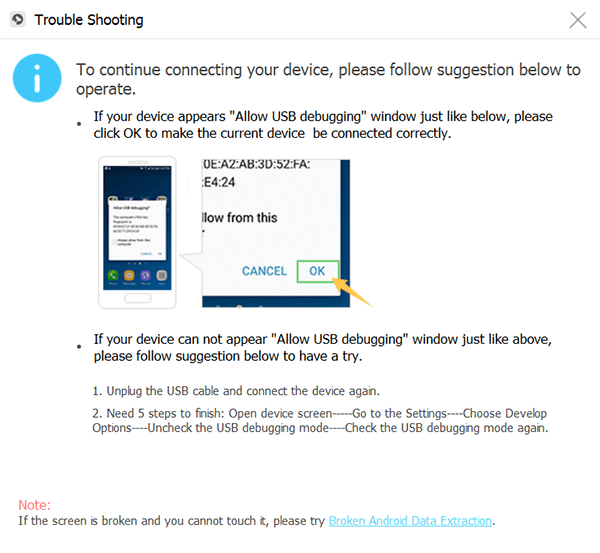
Krok 3. Wybierz pliki do odzyskania
Następnym procesem jest wybranie typów plików, które chcesz odzyskać. Ponieważ szukamy twojego utracone wiadomości tekstowe on pamięć wewnętrznazaznacz pole „Wiadomości”i kliknij Dalej, aby kontynuować.
Krok 4. Autoryzuj skanowanie urządzenia
Następnym procesem jest skanowanie całego urządzenia z Androidem, aby upewnić się, że wszystkie dane zostaną odzyskane. Przed skanowaniem upewnij się, że masz ponad 50% żywotności baterii do obsługi tej metody. FoneDog Toolkit - Android Data Recovery może poprosić o autoryzację, aby zezwolić na dostęp do wewnętrznego systemu telefonu, kliknij Zezwól / Udziel / Zezwól.
Krok 5. Wyświetl podgląd i odzyskaj selektywnie
Po zakończeniu całego skanowania odzyskane dane zostaną wyświetlone po lewej stronie ekranu programu, na którym można zobaczyć wszystkie znalezione wiadomości tekstowe. Odtąd już nie są zgubieni FoneDog Toolkit - Android Data Recovery udało się je odzyskać. Teraz możesz wyświetlić podgląd każdej wiadomości, a nawet przywrócić ją osobno, dzięki czemu możesz pobrać tylko ważną wiadomość, której szukasz. Możesz zaznaczyć odpowiednie pole komunikatu lub wybrać wszystko, aby pobrać odzyskane pliki na komputer. Zostanie zapisany w folderze na pulpicie jako plik HTML lub CSV.
Utracone wiadomości tekstowe na pamięć wewnętrzna urządzeń z Androidem można tak łatwo przywrócić, zwłaszcza jeśli używasz FoneDog Toolkit - Android Data Recovery. Ten program okazał się skuteczny i bezpieczny dla wszystkich rodzajów urządzeń z Androidem i problemów technicznych. Nic dziwnego, że coraz więcej użytkowników Androida zaczyna się od tego uzależniać FoneDog Toolkit - Android Data Recovery. Jest po prostu idealnym partnerem do wszelkich problemów związanych z mobilnością. Odzyskaj brakujące dane z powrotem przez FoneDog teraz!
Część 3. Kopie zapasowe wiadomości tekstowych na kartę SD
Jeśli Twoje urządzenie z Androidem obsługuje zewnętrzną kartę SD lub kartę pamięci, możesz skorzystać z jego funkcji przechowywania. Możesz przesyłać lub kopiować wiadomości tekstowe z pamięci wewnętrznej na kartę SD, po prostu eksportując je.
- Na urządzeniu z Androidem uruchom aplikację Messaging
- Stuknij żądaną rozmowę, którą chcesz wykonać kopię zapasową
- Naciśnij klawisz menu w prawym górnym rogu ekranu
- Przejdź do ustawień
- Znajdź import / eksport
- Stuknij Eksportuj na kartę SD
Wiadomości tekstowe są teraz gotowe i bezpieczne na karcie SD. Możesz wstawić go w dowolnym momencie na nowym urządzeniu z Androidem i przywrócić wiadomości tekstowe. Sprawdź funkcje telefonu, jeśli obsługuje zapisywanie lub eksportowanie na kartę SD.
Część 4. Przewodnik wideo: Jak przywrócić utracone wiadomości z pamięci wewnętrznej w systemie Android
Część 5. Wnioski
Istnieje wiele sposobów na pozbycie się treści i danych mobilnych, jednak odzyskanie ich jest trudne. Spośród wielu przyczyn i przyczyn utraty danych najczęstszymi scenariuszami są wypadki i przypadkowe usunięcie. To miejsce, w którym Twoje kopie zapasowe mogą cię uratować. Możesz przywrócić z kopii zapasowych w dowolnym momencie utracone wiadomości tekstowe na pamięć wewnętrzna urządzenia z Androidem. Ale ponieważ wiadomości tekstowe są często traktowane jako mniej ważne, często zapominamy o dołączeniu ich do plików kopii zapasowych; tylko w trudnych chwilach zdajemy sobie sprawę z jego znaczenia.
Dobrą stroną jest FoneDog Toolkit - Android Data Recovery został opracowany w celu ostrożnego odzyskiwania utraconych lub usuniętych treści z dowolnego urządzenia z Androidem i niezależnie od przypadku. Niezależnie od tego, czy Twój telefon jest uszkodzony, uszkodzony, zawieszony i ma inne problemy techniczne, FoneDog Toolkit na pewno uratuje wszystkie twoje bóle serca.
Zostaw komentarz
Komentarz
Android Data Recovery
Odzyskaj usunięte pliki z telefonu lub tabletu z Androidem.
Darmowe pobieranie Darmowe pobieranieGorące artykuły
- Jak odzyskać usunięte wiadomości WhatsApp bez kopii zapasowej
- Jak odzyskać historię usuniętych połączeń w Androidzie [aktualizacja 2020]
- Jak odzyskać usunięte zdjęcia ze Zdjęć Google?
- Jak odzyskać usunięte filmy z wewnętrznej pamięci Androida w 2020 roku
- Jak odzyskać usuniętą historię połączeń bez kopii zapasowej z Androida
- Odzyskiwanie WhatsApp: odzyskiwanie usuniętych obrazów WhatsApp z Androida
- Jak odzyskać usunięte dane z urządzenia Xiaomi
- Najłatwiejszy sposób na odzyskanie folderów danych Androida
/
CIEKAWYDULL
/
PROSTYTRUDNY
Dziękuję Ci! Oto twoje wybory:
Doskonały
Ocena: 4.7 / 5 (na podstawie 93 oceny)
